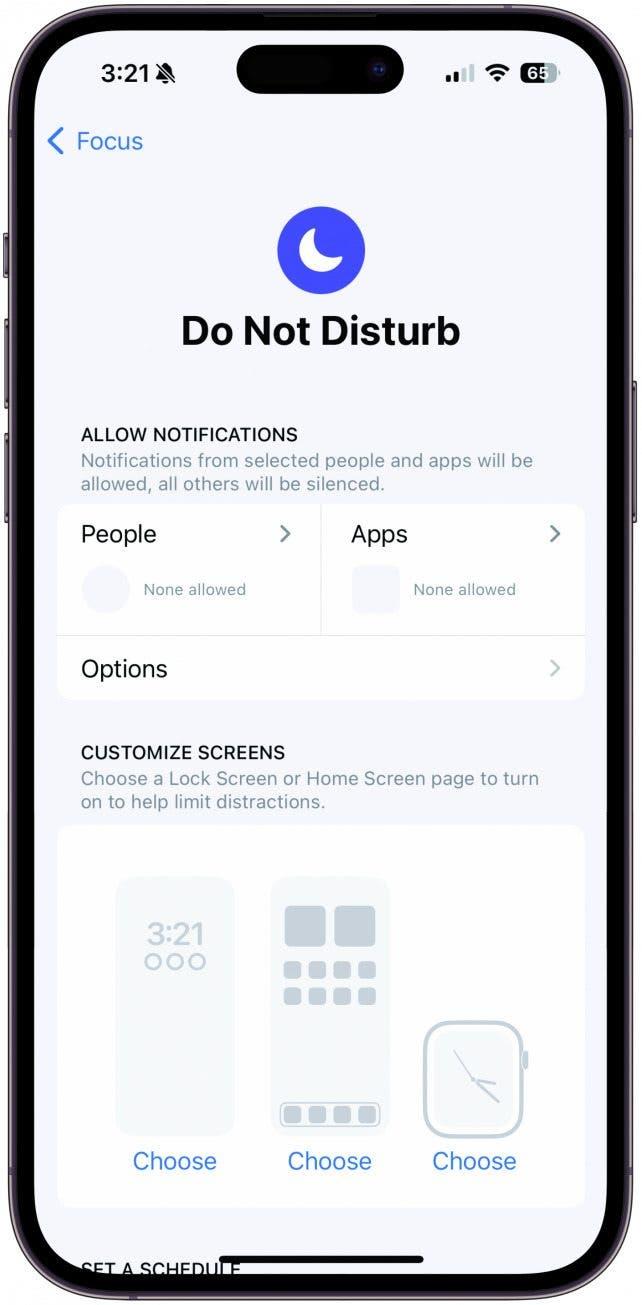알림은 생산성을 떨어뜨리는 걸림돌이 될 수도 있고, 비행기를 놓치거나 놓칠 수도 있습니다. 따라서 알림이 너무 많아져서 따라잡을 수 없을 정도로 많아지지 않도록 하는 것이 중요합니다. 원하는 정보를 놓치지 않도록 특정 알림을 정리하거나, 삭제하거나, 강조 표시하여 원하는 정보를 놓치지 않도록 하는 방법은 다음과 같습니다.
방해받지 않기
방해 금지 모드는 전화, 알림, 문자 등을 무음으로 설정할 수 있는 모드입니다. iPhone에서 방해 금지 모드를 설정하려면 먼저 설정을 엽니다. 초점을 탭합니다. 방해 금지 모드를 탭합니다. 사람 섹션에서 방해 금지 모드에 있는 동안 연락할 수 있도록 허용할 사람을 선택합니다. 앱 섹션에서 방해 금지 모드에 있는 동안 알림을 보낼 수 있는 앱을 선택합니다. 옵션을 탭하면 잠금 화면 켜기, 잠금 화면 어둡게 하기 및 알림 배지 숨기기를 켜거나 끌 수 있습니다. 특히 알림 배지 숨기기는 정말 아무도 건드릴 수 없는 환상적인 기능입니다. 마지막으로, 방해 금지 모드를 일정에 설정하면 밤에 악성 알림으로 인해 잠에서 깨는 일이 없도록 할 수 있습니다. 방해 금지 모드 예약 기능을 사용해야 하는 이유는 무수히 많습니다.
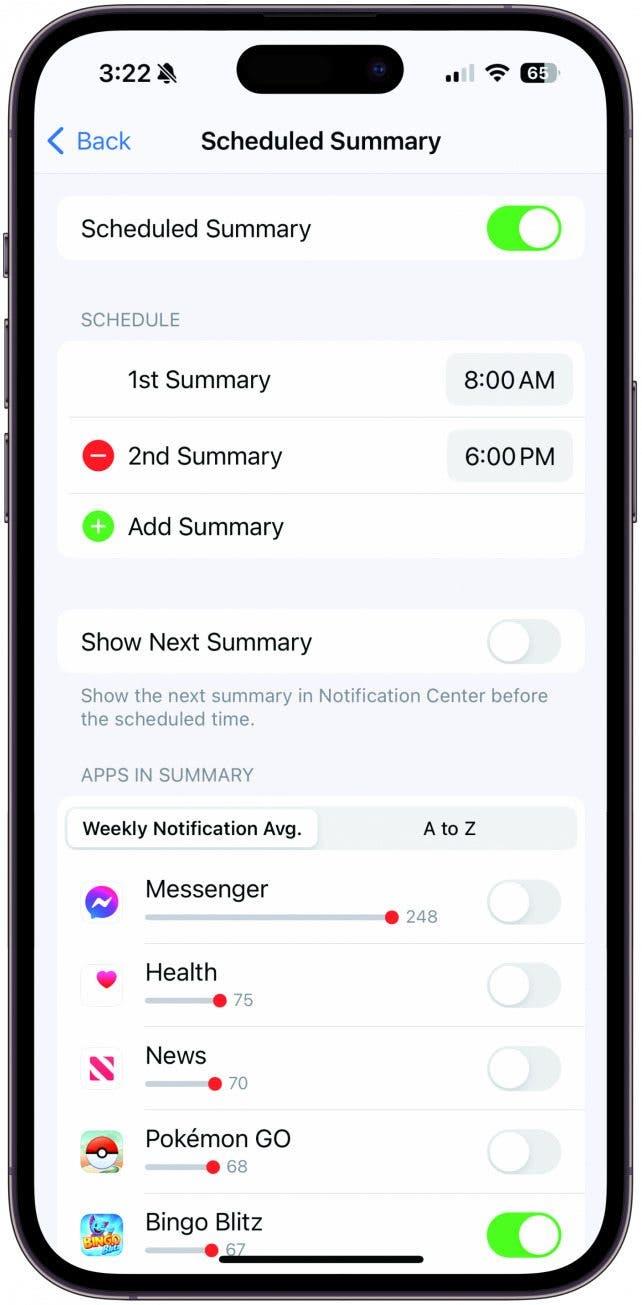
알림 묶어두기
두 번째로 살펴볼 알림을 처리하는 두 번째 방법은 예약된 요약입니다. iPhone에서 예약 요약을 사용하면 특정 앱 알림을 하루 중 정해진 시간에 다른 알림과 함께 한 묶음으로 전달되도록 예약할 수 있습니다. 긴급하지 않은 알림을 편리한 시간에 요약으로 그룹화하여 디바이스의 알림 횟수를 줄임으로써 하루 종일 방해 요소를 줄일 수 있습니다. 예약된 요약은 최대 12개까지 만들 수 있으며, 각각 원하는 시간에 잠금 화면과 알림 센터에 도착하도록 설정할 수 있습니다. 예를 들어, 점심시간에 불필요한 알림을 한꺼번에 받도록 설정할 수 있습니다. 아니면 저녁 식사 후에 여유롭게 정리할 수 있을 때 알림이 도착하도록 설정할 수도 있습니다. 또 다른 좋은 옵션은 잠자리에 들기 전에 마지막으로 알림을 받도록 설정하여 잠들기 전에 정리된 기분을 느낄 수 있도록 하는 것입니다.
 iPhone의 숨겨진 기능 발견하기하루에 1분만 투자하면 iPhone을 마스터할 수 있는 일일 팁(스크린샷과 명확한 설명이 포함된)을 받아보세요.
iPhone의 숨겨진 기능 발견하기하루에 1분만 투자하면 iPhone을 마스터할 수 있는 일일 팁(스크린샷과 명확한 설명이 포함된)을 받아보세요.
알림은 생산성을 떨어뜨리는 걸림돌이 될 수도 있고, 비행기를 놓치거나 놓칠 수도 있습니다. 따라서 알림이 너무 많아져서 따라잡을 수 없을 정도로 많아지지 않도록 하는 것이 중요합니다. 원하는 정보를 놓치지 않도록 특정 알림을 정리하거나, 삭제하거나, 강조 표시하여 원하는 정보를 놓치지 않도록 하는 방법은 다음과 같습니다.
방해받지 않기
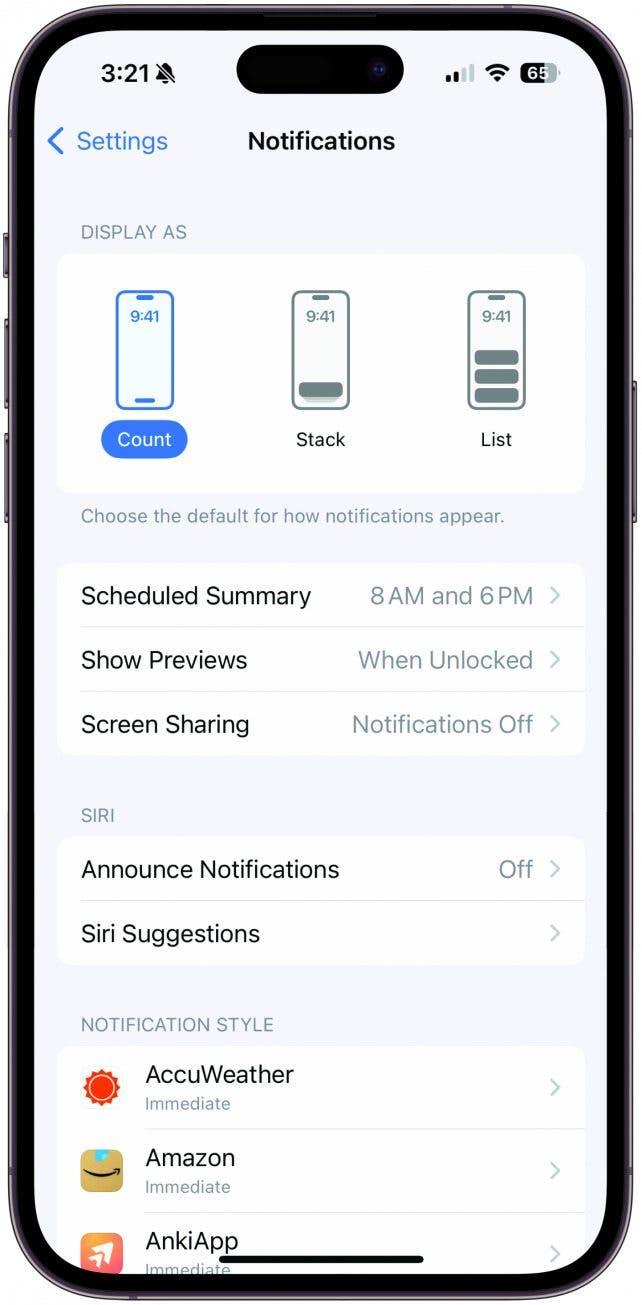
방해 금지 모드는 전화, 알림, 문자 등을 무음으로 설정할 수 있는 모드입니다. iPhone에서 방해 금지 모드를 설정하려면 먼저 설정을 엽니다. 초점을 탭합니다. 방해 금지 모드를 탭합니다. 사람 섹션에서 방해 금지 모드에 있는 동안 연락할 수 있도록 허용할 사람을 선택합니다. 앱 섹션에서 방해 금지 모드에 있는 동안 알림을 보낼 수 있는 앱을 선택합니다. 옵션을 탭하면 잠금 화면 켜기, 잠금 화면 어둡게 하기 및 알림 배지 숨기기를 켜거나 끌 수 있습니다. 특히 알림 배지 숨기기는 정말 아무도 건드릴 수 없는 환상적인 기능입니다. 마지막으로, 방해 금지 모드를 일정에 설정하면 밤에 악성 알림으로 인해 잠에서 깨는 일이 없도록 할 수 있습니다. 방해 금지 모드 예약 기능을 사용해야 하는 이유는 무수히 많습니다.
알림 묶어두기
두 번째로 살펴볼 알림을 처리하는 두 번째 방법은 예약된 요약입니다. iPhone에서 예약 요약을 사용하면 특정 앱 알림을 하루 중 정해진 시간에 다른 알림과 함께 한 묶음으로 전달되도록 예약할 수 있습니다. 긴급하지 않은 알림을 편리한 시간에 요약으로 그룹화하여 디바이스의 알림 횟수를 줄임으로써 하루 종일 방해 요소를 줄일 수 있습니다. 예약된 요약은 최대 12개까지 만들 수 있으며, 각각 원하는 시간에 잠금 화면과 알림 센터에 도착하도록 설정할 수 있습니다. 예를 들어, 점심시간에 불필요한 알림을 한꺼번에 받도록 설정할 수 있습니다. 아니면 저녁 식사 후에 여유롭게 정리할 수 있을 때 알림이 도착하도록 설정할 수도 있습니다. 또 다른 좋은 옵션은 잠자리에 들기 전에 마지막으로 알림을 받도록 설정하여 잠들기 전에 정리된 기분을 느낄 수 있도록 하는 것입니다.
iPhone의 숨겨진 기능 발견하기하루에 1분만 투자하면 iPhone을 마스터할 수 있는 일일 팁(스크린샷과 명확한 설명이 포함된)을 받아보세요.
- 개인적으로 저는 매일 저녁 9시에 도착하는 예약된 요약이 하나 있습니다. 예약된 요약에는 건강 알림, 뉴욕 타임즈 앱, 보름달을 추적하는 앱인 Amazon, Kindle, YouTube가 포함되어 있습니다. 이 모든 알림은 제가 받고 싶은 것이지만 시간에 민감하지 않고 알림을 확인하느라 하루를 방해하고 싶지 않습니다. 하지만 일하던 중 NYT에 흥미로운 기사가 올라왔다면 오후 9시가 가장 읽기 좋은 시간입니다. 마찬가지로 제가 좋아하는 유튜버가 낮에 동영상을 업로드했다면, 일할 때는 몰랐기 때문에 방해가 되지 않아서 좋았는데 이제 퇴근 시간이 되었으니 알림을 받고 시청할 수 있어서 좋죠. 여러 개의 요약을 사용하도록 선택하면 동일한 앱과 알림이 모든 앱에 표시되며, 하루 종일 더 많은 요약이 도착할 뿐입니다. 즉, 오전 요약에는 트위터 알림이 도착하고 오후 요약에는 트위터 알림이 도착하지 않도록 설정할 수 없습니다.
- 설정을 엽니다. 알림을 탭합니다. 예약된 요약을 탭합니다. 예약된 요약을 켜기로 전환합니다. 그런 다음 요약 추가를 탭하고 첫 번째 요약으로 시간을 조정합니다. 원하는 경우 필요에 따라 요약을 추가로 만들 수 있습니다. 요약이 여러 개 있는 경우 다음 요약 표시를 활성화하는 것이 좋습니다. 그런 다음 앱을 살펴보고 중요하지만 하루 종일 받는 것은 방해가 되거나 불필요하다고 생각되는 앱을 선택하세요. 해당 앱을 토글하여 예약된 요약으로 전달되도록 설정하세요. 알림을 관리하는 방법에 대한 더 많은 팁이 필요하다면 무료 오늘의 팁 뉴스레터를 확인하세요.
- 원치 않는 알림 삭제하기
알림은 생산성을 떨어뜨리는 걸림돌이 될 수도 있고, 비행기를 놓치거나 놓칠 수도 있습니다. 따라서 알림이 너무 많아져서 따라잡을 수 없을 정도로 많아지지 않도록 하는 것이 중요합니다. 원하는 정보를 놓치지 않도록 특정 알림을 정리하거나, 삭제하거나, 강조 표시하여 원하는 정보를 놓치지 않도록 하는 방법은 다음과 같습니다.
- 방해받지 않기
- 방해 금지 모드는 전화, 알림, 문자 등을 무음으로 설정할 수 있는 모드입니다. iPhone에서 방해 금지 모드를 설정하려면 먼저 설정을 엽니다. 초점을 탭합니다. 방해 금지 모드를 탭합니다. 사람 섹션에서 방해 금지 모드에 있는 동안 연락할 수 있도록 허용할 사람을 선택합니다. 앱 섹션에서 방해 금지 모드에 있는 동안 알림을 보낼 수 있는 앱을 선택합니다. 옵션을 탭하면 잠금 화면 켜기, 잠금 화면 어둡게 하기 및 알림 배지 숨기기를 켜거나 끌 수 있습니다. 특히 알림 배지 숨기기는 정말 아무도 건드릴 수 없는 환상적인 기능입니다. 마지막으로, 방해 금지 모드를 일정에 설정하면 밤에 악성 알림으로 인해 잠에서 깨는 일이 없도록 할 수 있습니다. 방해 금지 모드 예약 기능을 사용해야 하는 이유는 무수히 많습니다.
- 알림 묶어두기
두 번째로 살펴볼 알림을 처리하는 두 번째 방법은 예약된 요약입니다. iPhone에서 예약 요약을 사용하면 특정 앱 알림을 하루 중 정해진 시간에 다른 알림과 함께 한 묶음으로 전달되도록 예약할 수 있습니다. 긴급하지 않은 알림을 편리한 시간에 요약으로 그룹화하여 디바이스의 알림 횟수를 줄임으로써 하루 종일 방해 요소를 줄일 수 있습니다. 예약된 요약은 최대 12개까지 만들 수 있으며, 각각 원하는 시간에 잠금 화면과 알림 센터에 도착하도록 설정할 수 있습니다. 예를 들어, 점심시간에 불필요한 알림을 한꺼번에 받도록 설정할 수 있습니다. 아니면 저녁 식사 후에 여유롭게 정리할 수 있을 때 알림이 도착하도록 설정할 수도 있습니다. 또 다른 좋은 옵션은 잠자리에 들기 전에 마지막으로 알림을 받도록 설정하여 잠들기 전에 정리된 기분을 느낄 수 있도록 하는 것입니다.
iPhone의 숨겨진 기능 발견하기하루에 1분만 투자하면 iPhone을 마스터할 수 있는 일일 팁(스크린샷과 명확한 설명이 포함된)을 받아보세요.
개인적으로 저는 매일 저녁 9시에 도착하는 예약된 요약이 하나 있습니다. 예약된 요약에는 건강 알림, 뉴욕 타임즈 앱, 보름달을 추적하는 앱인 Amazon, Kindle, YouTube가 포함되어 있습니다. 이 모든 알림은 제가 받고 싶은 것이지만 시간에 민감하지 않고 알림을 확인하느라 하루를 방해하고 싶지 않습니다. 하지만 일하던 중 NYT에 흥미로운 기사가 올라왔다면 오후 9시가 가장 읽기 좋은 시간입니다. 마찬가지로 제가 좋아하는 유튜버가 낮에 동영상을 업로드했다면, 일할 때는 몰랐기 때문에 방해가 되지 않아서 좋았는데 이제 퇴근 시간이 되었으니 알림을 받고 시청할 수 있어서 좋죠. 여러 개의 요약을 사용하도록 선택하면 동일한 앱과 알림이 모든 앱에 표시되며, 하루 종일 더 많은 요약이 도착할 뿐입니다. 즉, 오전 요약에는 트위터 알림이 도착하고 오후 요약에는 트위터 알림이 도착하지 않도록 설정할 수 없습니다.
설정을 엽니다. 알림을 탭합니다. 예약된 요약을 탭합니다. 예약된 요약을 켜기로 전환합니다. 그런 다음 요약 추가를 탭하고 첫 번째 요약으로 시간을 조정합니다. 원하는 경우 필요에 따라 요약을 추가로 만들 수 있습니다. 요약이 여러 개 있는 경우 다음 요약 표시를 활성화하는 것이 좋습니다. 그런 다음 앱을 살펴보고 중요하지만 하루 종일 받는 것은 방해가 되거나 불필요하다고 생각되는 앱을 선택하세요. 해당 앱을 토글하여 예약된 요약으로 전달되도록 설정하세요. 알림을 관리하는 방법에 대한 더 많은 팁이 필요하다면 무료 오늘의 팁 뉴스레터를 확인하세요.
원치 않는 알림 삭제하기
각 개별 앱에 대해 잠금 화면, 알림 센터 또는 iPhone 상단에 팝업되는 배너에 표시할지 여부를 포함하여 알림을 조정할 수 있습니다. 앱을 직접 열고 해당 앱의 설정으로 이동하여 특정 앱의 알림 설정을 사용자 지정할 수 있지만, 여기서는 시스템 전체에 대한 알림 설정을 조정하는 방법을 살펴봅니다. 어떤 알림을 계속 켜고 어떤 알림을 끌지 결정할 때 이 페이지의 질문을 염두에 두세요. 설정을 엽니다. 알림을 탭합니다. 알림 표시를 카운트, 스택 또는 목록 중 하나를 선택합니다. 그런 다음 아래로 스크롤하여 모든 앱을 확인합니다. 개별 앱을 탭하여 설정을 조정합니다.
알림 목록 보기
iPhone에서 화면 중앙 상단에서 아래로 스와이프하여 알림 센터를 열면 가장 최근의 알림을 볼 수 있습니다. 이렇게 하면 수신했지만 열어보지 않은 알림을 확인할 수 있습니다. 그런 다음 설정에서 알림으로 이동하여 모든 앱을 스크롤합니다. 매일 알림을 받는 앱의 목록을 작성합니다.